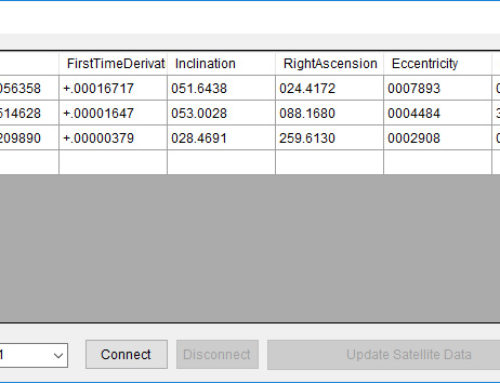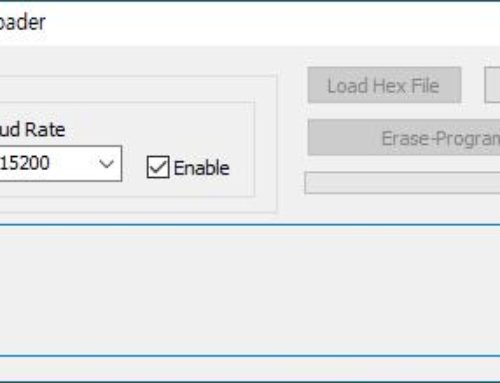<USB 드라이버 설치>
(Windows가 마운트 USB를 자동으로 인식한다면 생략)
마운트와 PC 연결을 위해 USB 드라이버를 설치합니다.
드라이버는 레인보우아스토로 홈페이지에서 다운로드 할 수 있습니다.
<ASCOM 플랫폼 설치>
아래 링크에서 ASCOM 플랫폼을 설치해 주시기 바랍니다.
http://ascom-standards.org
<ASCOM 드라이버 설치>
ASCOM 드라이버는 레인보우아스토로 홈페이지에서 다운로드 할 수 있습니다.
<연결 Mode 설정>
마운트와 PC를 연결하기 전, 컨트롤러를 이용하여 연결 Mode를 설정해줍니다.[7.MENU] – COMMUNICATION 메뉴에서 USB Mode를 ON으로 설정, Protocol은 Rainbow로 설정합니다.
<PC와 마운트 연결하기>
1. USB케이블을 이용하여 마운트와 PC를 연결한 후 마운트의 전원을 켭니다.
2. TheSky X를 실행한 뒤 상단 메뉴에서 Telescope – Telescope Setup을 선택합니다.
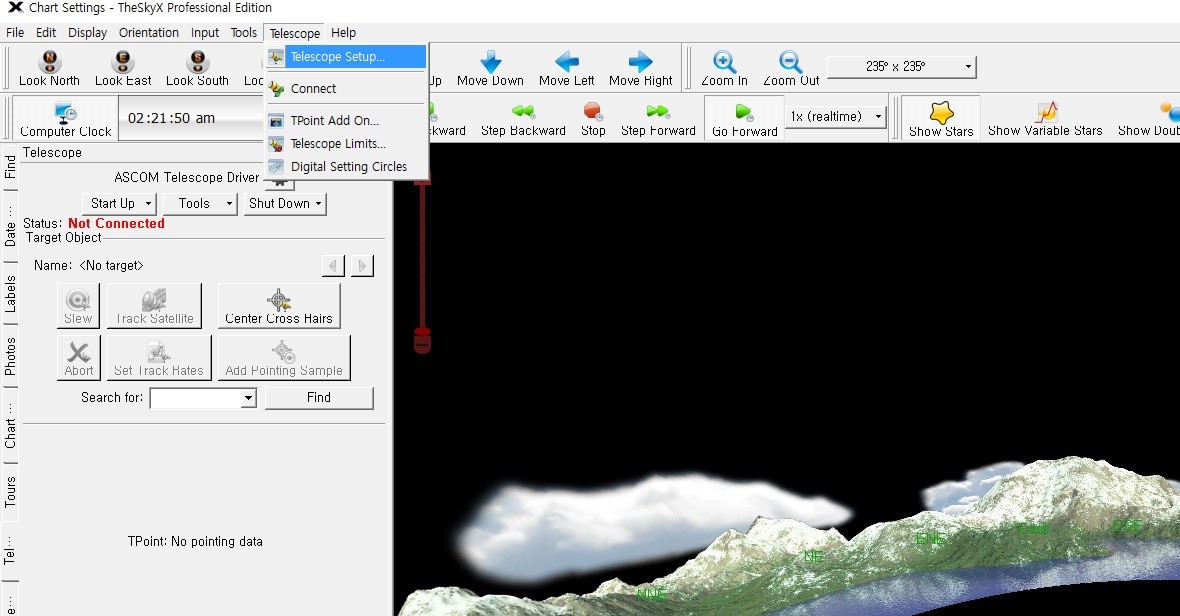
3. 다음과 같은 창에서 “Mount Setup”을 클릭한 뒤 “Choose” 메뉴를 선택합니다.
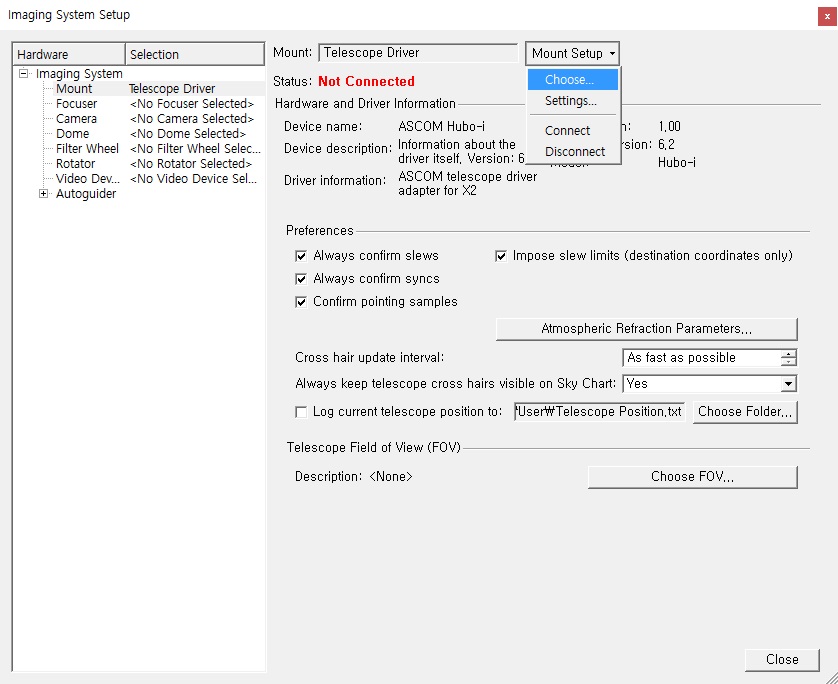
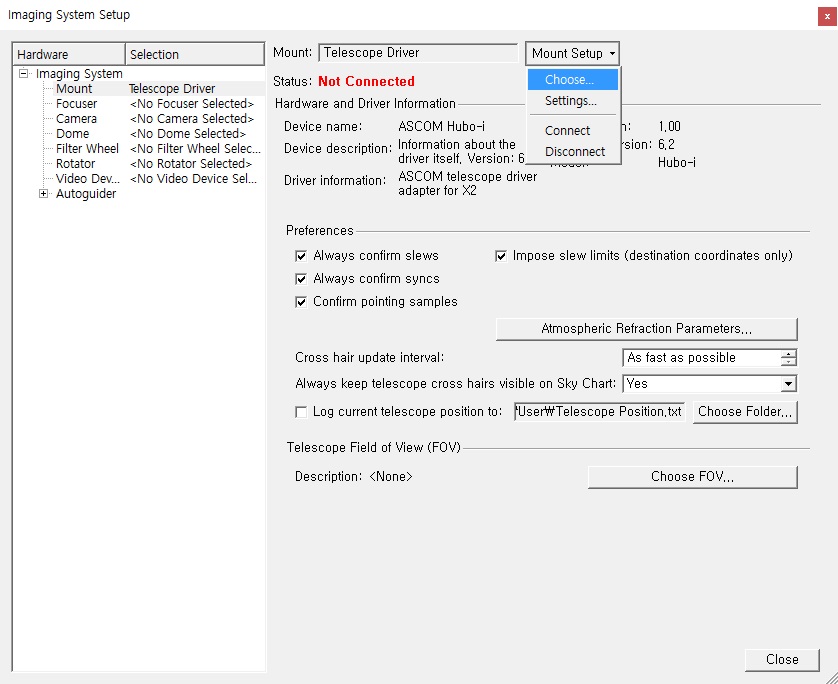
4. 마운트 목록 중 ASCOM – Telescope Driver를 선택한 후 OK를 눌러줍니다.
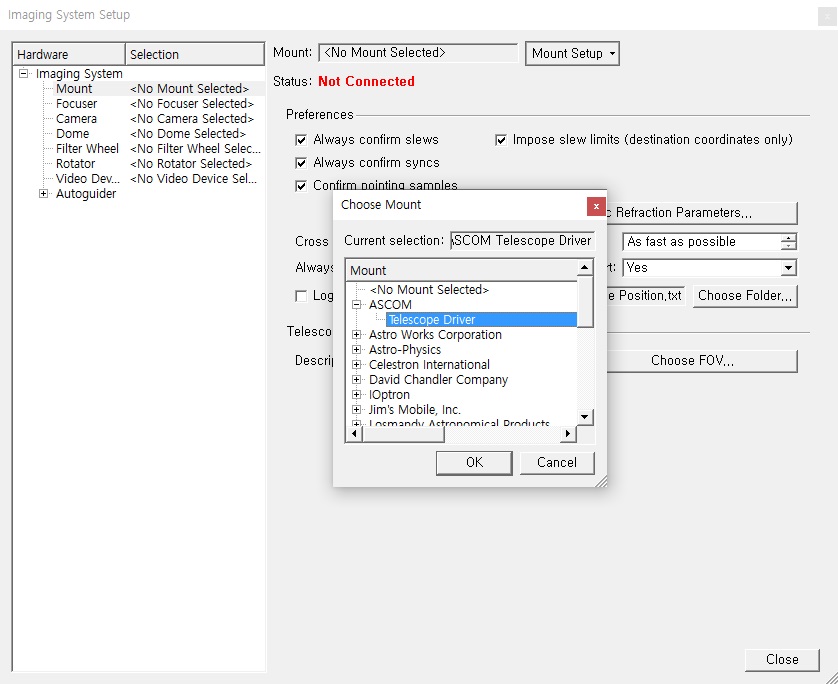
5. 마운트 선택이 완료되었으면 다시 “Mount Setup”을 클릭한 뒤 “Settings” 메뉴를 선택합니다.
아래와 같은 창이 나오면 아니요(N)를 클릭한 뒤 마운트 설정 화면으로 넘어갑니다.
아래와 같은 창이 나오면 아니요(N)를 클릭한 뒤 마운트 설정 화면으로 넘어갑니다.
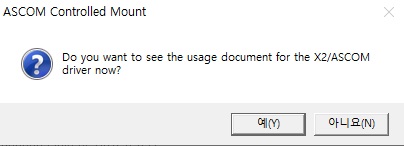
ASCOM Telescope Chooser 창이 나오면 목록에서 Hubo-i를 선택한 뒤 “Properties” 버튼을 클릭합니다.
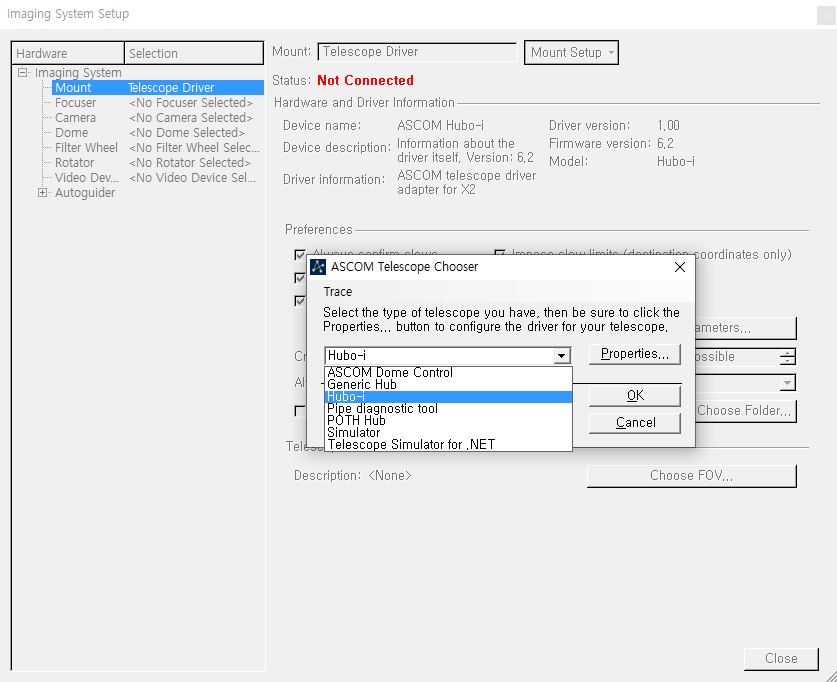
다음과 같이 Hubo-i Setup 창이 나타나면 Comm Port는 USB 연결포트(제어판 – 장치 관리자 – 포트(COM & LPT) 에서 확인)와 일치시킨 후 Mount는 사용중인 모델에 맞게 선택합니다.
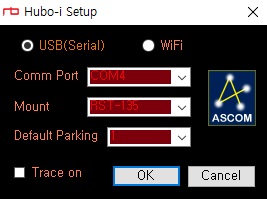
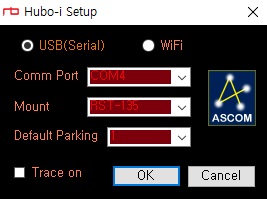
6. 마운트 설정이 끝났으면 Mount Setup을 클릭한 뒤 Connect 버튼을 클릭하여 마운트와 PC 연결을 활성화시킵니다.
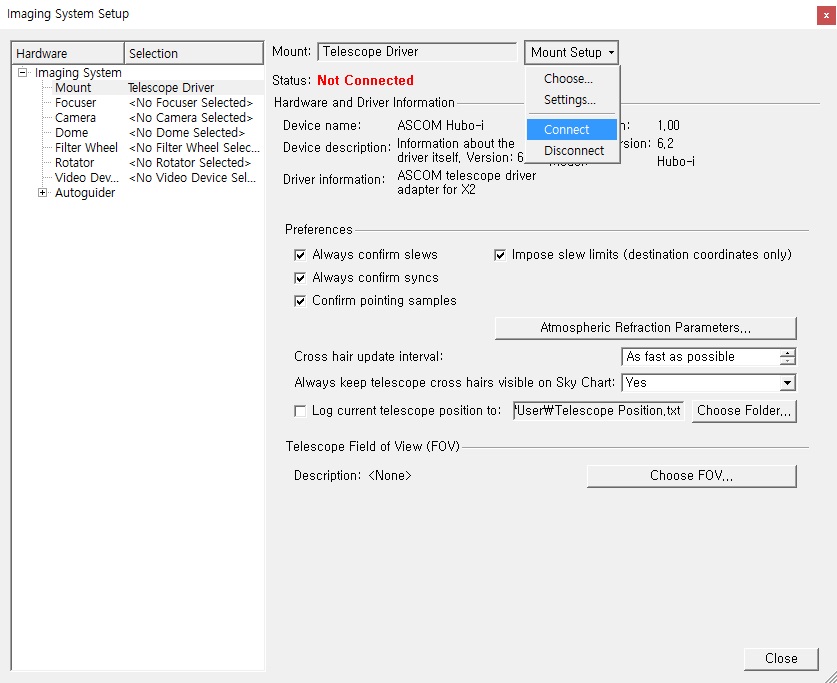
연결이 활성화되면 다음과 같은 창을 이용하여 마운트 조작이 가능해집니다.
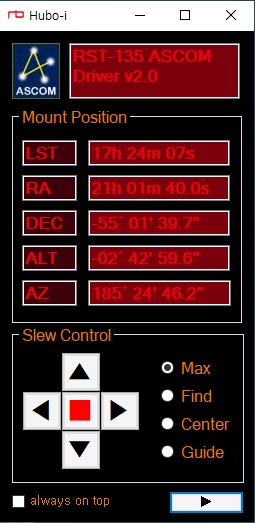
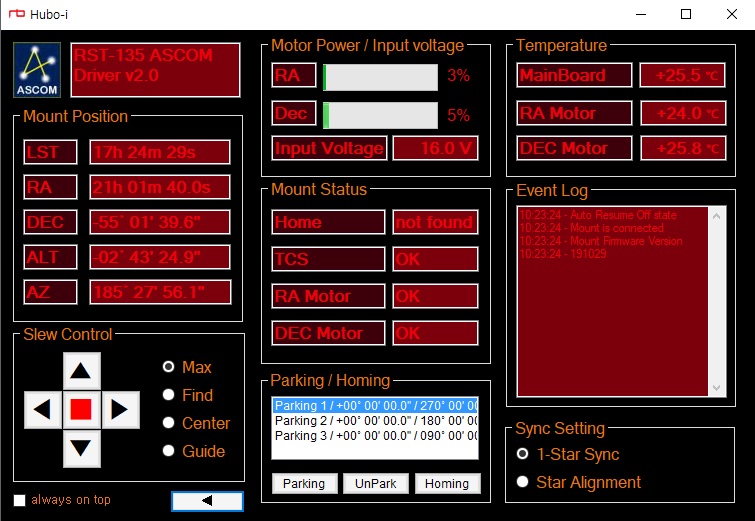
7. GOTO
원하는 관측대상을 클릭한 뒤 화면 왼쪽에 있는 Telescope 창에서 Slew 버튼을 클릭합니다.
원하는 관측대상을 클릭한 뒤 화면 왼쪽에 있는 Telescope 창에서 Slew 버튼을 클릭합니다.
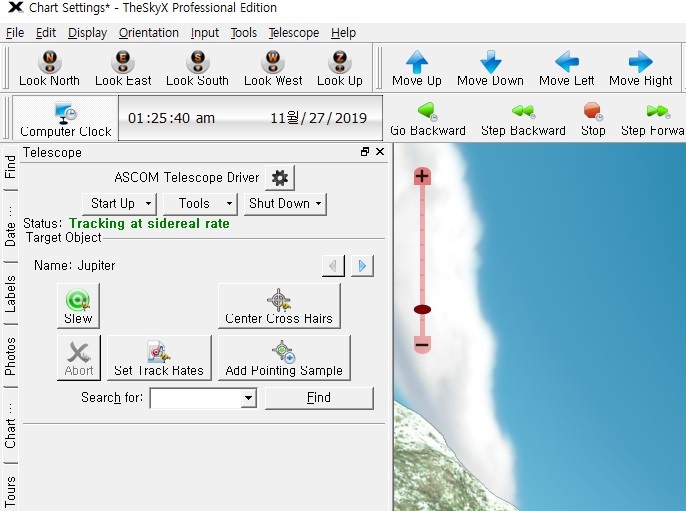
다음과 같은 메세지가 나타나는 것을 확인한 후 Yes 버튼을 클릭하면 선택한 관측 대상으로 GOTO하게 됩니다.
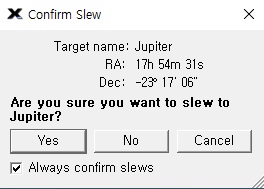
8. 관측이 종료되면 좌측 메뉴의 Shut Down 메뉴에서 Disconnect Telescope를 클릭하여 PC와 마운트의 연결을 해제 시켜줍니다.
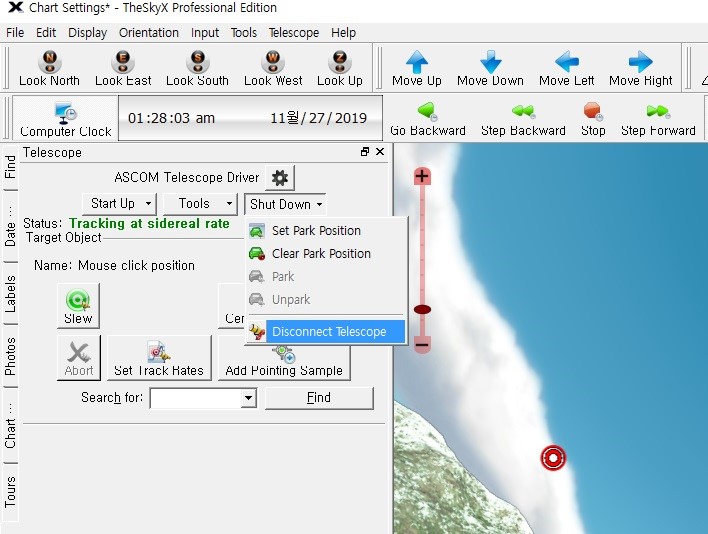
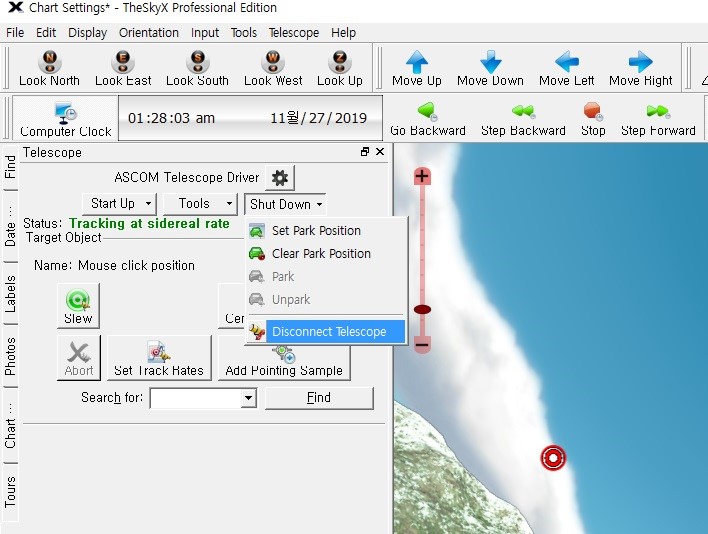

![[RST-135] Sky Safari 연결 방법](https://www.rainbowastro.com/wp-content/uploads/2020/02/skysafari-500x383.jpg)